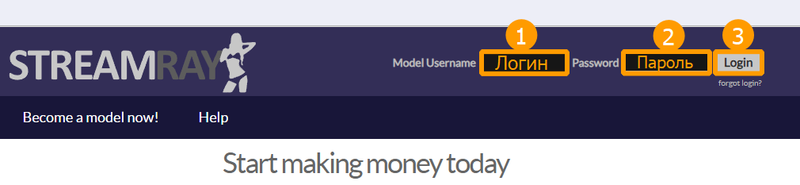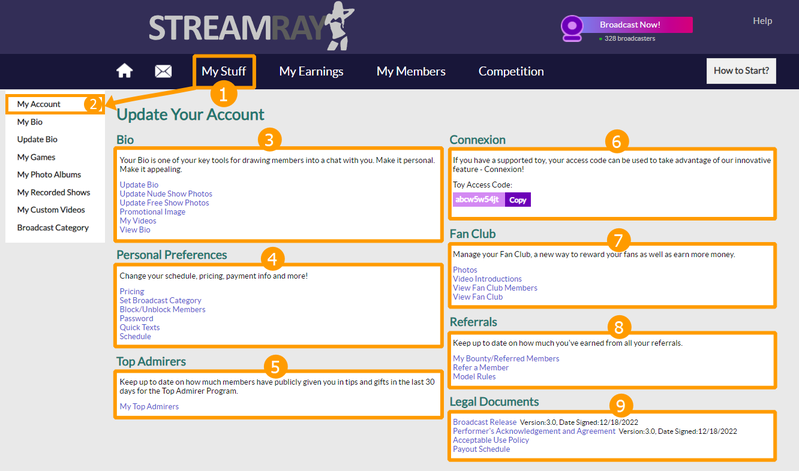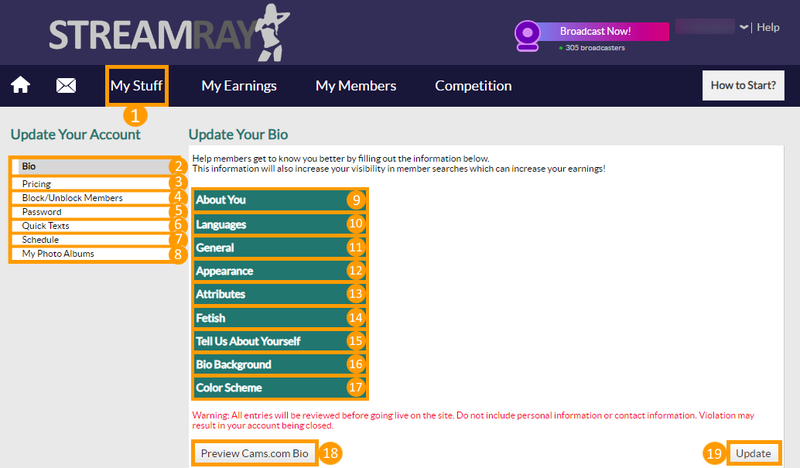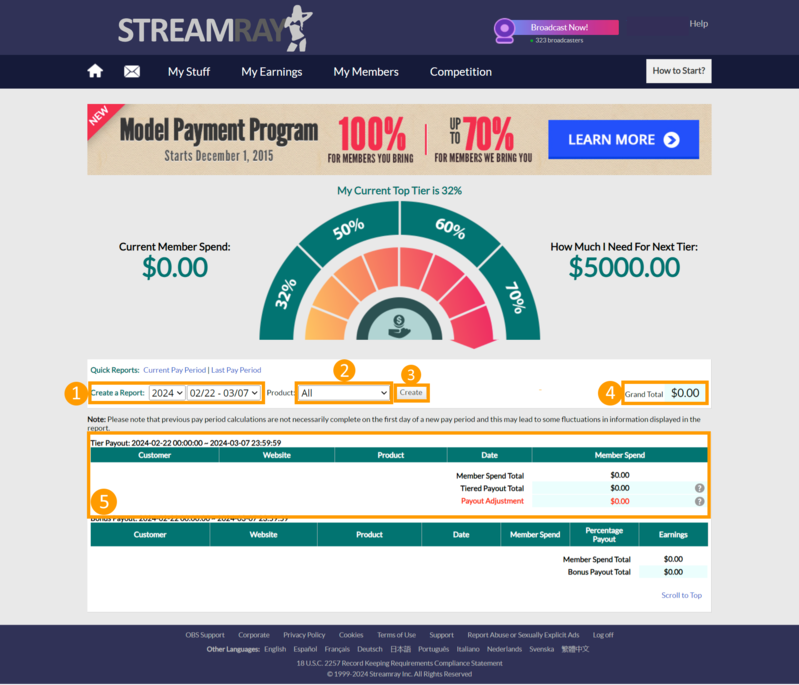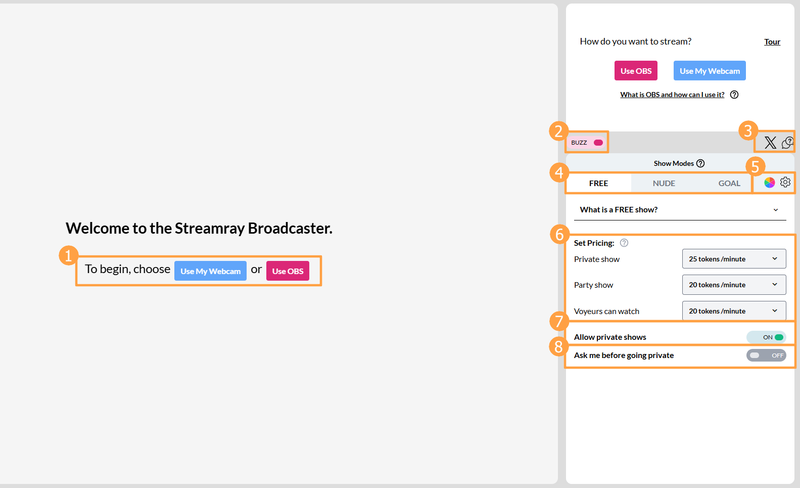Инструкция по работе на сайте StreamRay: различия между версиями
NikaCW (обсуждение | вклад) Нет описания правки |
NikaCW (обсуждение | вклад) Нет описания правки |
||
| Строка 177: | Строка 177: | ||
'''1'''. ''' Free ''' - Сайт показывает в каком чате вы находитесь.<br> | '''1'''. ''' Free ''' - Сайт показывает в каком чате вы находитесь.<br> | ||
'''2'''. ''' Количество пользователей и гостей в вашей комнате ''' - Пользователи - активные и платежеспособные зрители. Гости - зрители без регистрации.<br> | '''2'''. ''' Количество пользователей и гостей в вашей комнате ''' - Пользователи - активные и платежеспособные зрители. Гости - зрители без регистрации.<br> | ||
'''3'''. ''' Режимы ''' - Нажав вы вернетесь на вкладку [ | '''3'''. ''' Режимы ''' - Нажав вы вернетесь на вкладку [https://camwork.club/wiki/%D0%98%D0%BD%D1%81%D1%82%D1%80%D1%83%D0%BA%D1%86%D0%B8%D1%8F_%D0%BF%D0%BE_%D1%80%D0%B0%D0%B1%D0%BE%D1%82%D0%B5_%D0%BD%D0%B0_%D1%81%D0%B0%D0%B9%D1%82%D0%B5_StreamRay#%D0%9D%D0%B0%D1%87%D0%B0%D1%82%D1%8C_%D1%82%D1%80%D0%B0%D0%BD%D1%81%D0%BB%D1%8F%D1%86%D0%B8%D1%8E:~:text=%D0%B2%20%D1%83%D0%BB%D1%83%D1%87%D1%88%D0%B5%D0%BD%D0%B8%D0%B8%20%D1%81%D0%B5%D1%80%D0%B2%D0%B8%D1%81%D0%B0.-,4.%20%D0%A2%D0%B8%D0%BF%D1%8B%20%D1%87%D0%B0%D1%82%D0%B0,-Free%20%2D%20%D0%91%D0%B5%D1%81%D0%BF%D0%BB%D0%B0%D1%82%D0%BD%D1%8B%D0%B9%20%D1%87%D0%B0%D1%82 ''' Типы чата'''].<br> | ||
'''4'''. ''' Завершить трансляцию''' - Нажав вы завершите эфир.<br> | '''4'''. ''' Завершить трансляцию''' - Нажав вы завершите эфир.<br> | ||
'''5'''. | '''5'''. | ||
Версия от 07:21, 18 декабря 2024
StreamRay — популярный вебкам сайт, которые более 20 лет предоставляет работу веб моделям со всего мира. За это время он вобрал в себя множество различных интересных идей и решений, которые мы рассмотрим в данной статье. Одной из основных особенностей сайта является разнообразие режимов чата. На вебкам сайте StreamRay есть как обычный бесплатный режим, так и приват, групповой чат, приват для фан-клуба и многое другое, Это позволяет веб моделям проводить обычные шоу и зарабатывать дополнительные средства, предоставляя эксклюзивные шоу для своих постоянных фанатов. В данной статье мы рассмотрим настройки цены шоу, создание фан-клуба, виды приватных чатов и много другое. Также мы подготовили для вас видеообзор сайта с демонстрацией работы и заработка.
Вход
Первым делом заходим на сайт. StreamRay
1. Вводим Логин.
2. Вводим Пароль.
3. Нажимаем Login.
Главное меню
1. Home - Домашняя страница со всем вкладками.
2. Messenger - Раздел, предназначенный для обмена сообщениями с вашими пользователями.
3. My Stuff - Раздел, содержащий все основные вкладки вашего профиля.
4. Earnings - Управление вашим заработком.
5. My Members - Управление фан-клубом и просмотры пользователей.
6. Competition - Рейтинг моделей на сайте StreamRay.
7. Broadcast Now! - Начать трансляцию.
8. Nickname - Откройте меню, нажав на ваше имя.
9. My Account - Управление Профилем.
10. My Earnings - Статистика заработка.
11. FFconnect - Подключение игрушки lovense.
12. Toy Access Code: - Код доступа к вашей игрушке.
13. Sign Out - Выйти с профиля.
14. My Bio - Функции с профилем:
- View Bio - Просмотреть свой профиль так, как его видят пользователи.
- Update Bio - Настройка вашего профиля.
- Update Nude Show Photos - Обнаженные фотографии, сделанные во время шоу.
- Update Free Show Photos - Бесплатные фотографии, сделанные во время вашего шоу.
- Update Photos Albums - Обновить и загрузить фотографии в ваш альбом фотографий.
- My Videos - Альбом ваших платных видео для фан-клуба.
15. Latest News & Policies - Последние новости на сайте.
16. My Games - Доступные игры во время трансляции:
- Connexion-Tipping - Чаевые с вибрацией на вашу игрушку.
- Wheel of Fun - Колесо фортуны. За каждый вращение пользователь платит определенное количество токенов, вы можете указать, какие действия вы готовы выполнить в качестве награды.
17. Tips to Make More Money - Сайт предоставляет рекомендации по повышению ваших доходов.
18. My Earnings - Ваш заработок.
19. Your Rankings - Ваш рейтинг в бесплатном и приватном чате.
20. My Message Center - Оповещение о новых сообщениях.
21. My Fan Club - Фан-клуб и функции по его оформлению.
22. Activity Feed - Стенка ваших сообщений. Вы можете передавать пользователям важную информацию или делиться своими историями. Также здесь отображаются подарки, которые вам отправили.
23. My Top Admirers - Топ пользователей, которые больше всего потратили на вас.
24. My Virtual Gifts - Список всех доступных виртуальных подарков.
25. My Friends - Вы можете добавлять в друзья других моделей и общаться с ними.
Мессенджер
1. Перейдите в соответствующий раздел.
2. Список активных диалогов - Если вы хотите кому-либо написать, найдите человека по нику.
3. Написать новое письмо - Список пользователей, с которыми вы можете связаться.
4. Настройки:
- Message Price - Тут вы можете установить цену, которую участники будут платить за каждое отправленное вам сообщение.
- Guidelines - Правила отправки сообщения.
- Archived Messages - Ваша предыдущая переписка, черновики и удаленные сообщения сохраняются.
5. Окно сообщений.
6. Смайлики.
7. Увеличить текст.
8. Прикрепить файл - Фотографию или видео.
Меню профиля
1. My Stuff - Нажмите и откроется раздел:
2. My Account - Перейдите в личный кабинет, чтобы настроить свои параметры.
3. Bio - Ваша биография - это ваша визитная карточка, которая помогает привлечь внимание участников к вашему чату. Сделайте ее интересной и индивидуальной, чтобы заинтересовать людей и побудить их к общению с вами.
4. Personal Preferences - Укажите свое расписание, измените категорию и установите цены на частные приваты.
5. Top Admirers - Лучшие пользователи.
6. Connexion - Вы можете передать код доступа пользователю .
7. Fan Club - Предлагает возможность получения дополнительного дохода от продажи эксклюзивного и привлекательного контента.
8. Referrals - Дополнительный заработок через приглашение зрителей на ваши прямые эфиры. Привлекайте новых пользователей, чтобы увеличить аудиторию и получать больше дохода.
9. Legal Documents - Юридическая информация.
Фото альбом
1. My Stuff - Перейдите в раздел.
2. My Photo Albums - Раздел ваших фотографий.
3. Create Album - Создавайте новые альбомы и загружайте контент.
4. Promo Image - Фото вашего профиля.
5. Главное фото - Предварительный просмотр вашего профильного изображения.
6. Upload by Webcam - Сделать новое фото профиля с помощью веб-камеры.
7. Upload by Filename - Загрузите новое фото профиля с компьютера.
8. Загрузить фото - Загрузка фотографий в ваш фотоальбом. Все загруженные изображения будут отображаться на вашей учетной записи.
9. Ваши фотографии - Все ваши загруженные фотографии.
Видео материал
1. My Stuff.
2. My Custom Videos.
3. Live - Доступные видео к просмотру.
4. Pending - Ожидающие подтверждения.
5. Processing - В процессе загрузки
6. Upload Video - Выберите видео с вашего устройства для загрузки на сайт.
Настройки профиля
1. My Stuff - Перейдите в раздел Update Bio.
2. Bio - Здесь вы можете настроить свой профиль. Эта информация будет показана вашим пользователям.
3. Pricing - Настройка цен вашего приватного шоу (страница переехала на страницу трансляции).
4. Block/Unblock Members - Ограничьте доступ к контенту для нежелательных стран.
5. Password - Изменить пароль вашего профиля. Для изменения этих данных, обязательно обратитесь к менеджеру студии Camwork.
6. Quick Texts - Быстрые заготовленные ответы, на часто задаваемые вопросы.
7. Schedule - Ваш график рабочего времени. Пожалуйста, укажите конкретный график, которому вы планируете следовать.
8. My Photo Albums - Мои альбомы и фотографии.
9. About You - Основные данные о вас.
10. Languages - Язык которым вы владеете.
11. General - Ваша ориентация и отношения.
12. Appearance - Параметры вашей внешности.
13. Attributes - Дополнительные украшения и особенности.
14. Fetish - Ваши теги и особенности, которыми вы будете выделяться среди других моделей.
15. Tell Us About Yourself - Расскажите о себе и ваших предпочтениях.
16. Bio Background - Настройте визуальное оформление вашего профиля.
17. Color Scheme - Цвет вашей биографии на вашей странице. Влияет на визуальную часть со стороны.
18. Preview Cams.com Bio - Проверьте свой профиль глазами пользователя.
19. Update - Сохранить изменения.
Статистика заработка
My Earnings - Перейдите в раздел для анализа и оптимизации вашего дохода. Там вы сможете подробно изучить свои финансовые показатели.
1. Выберите период - В котором вы хотите посмотреть заработок.
2. Выбрать категорию заработка - Вы можете выбрать просмотреть заработок за бонусы, фан-клуб, приватные шоу и т.д.
3. Просмотреть статистику заработка.
4. Общий баланс - За выбранный период.
5. Более подробная статистика.
Начать трансляцию
- Нажмите [Broadcast Now!]
1. Режим эфира - Примите решение, будете ли вы выступать сольно или в паре.
2. Broadcast - Начать эфир.
Настройка эфира
1. Режим ведения трансляции - На сайте есть возможность выти в онлайн как с браузера, так и с помощью ОБС.
2. BUZZ - Активировать игрушку на сайте.
3.
- Twitter - Выставить оповещение и рассылку о начале вашего эфира.
- Сообщить об проблеме - Если вы заметили ошибку на сайте, вы можете сообщить об этом, чтобы помочь в улучшении сервиса.
4. Типы чата
- Free - Бесплатный чат в котором запрещено раздеваться.
- Nude - Приватный чат с оплатой по минутам, где вы можете проводить откровенное шоу.
- Goal - Только эротика до тех пор, пока не будет достигнута выбранная вами цель. Как только вы достигнете своей цели и войдете в «скрытый» режим, полноценная нагота и шоу будут разрешены.
5.
- Колесо веселья - Можно включить и настроить игру, чтобы мемберы крутили колесо.
- Настройки - В этих настройках вы можете установить цены на определенные категории чата.
6. Установить цены - Выставляем стоимость на приватное, групповое шоу и подглядки.
7. Разрешить приватное шоу - Можно включить или отключить возможность приватного чата.
8. Запрос на приватное шоу - Можно включить и отключить функцию запроса мембером приватного шоу, если отключить приват будет начинаться автоматически.
1. Выбор камеры и микрофона - Если вы транслируете через браузер, выбираем нужную камеру и микрофон.
2. Начать трансляцию - Нажимаем чтобы начать эфир.
3. Окно трансляции - В этом окне вы можете видеть свое изображение.
4.
- Микрофон - Отключить или включить микрофон.
- Настройки - Нажав можно изменить камеру, микрофон и качество трансляции.
Прямой эфир
1. Free - Сайт показывает в каком чате вы находитесь.
2. Количество пользователей и гостей в вашей комнате - Пользователи - активные и платежеспособные зрители. Гости - зрители без регистрации.
3. Режимы - Нажав вы вернетесь на вкладку Типы чата.
4. Завершить трансляцию - Нажав вы завершите эфир.
5.
- Смайлики.
- Переводчик - Можно включить удобный переводчик на самом сайте.
- Шрифт - Можно удобно настроить размер шрифта.
- Тема комнаты - В этот раздел можно вписать тему вашей комнаты, шоу.
- Заготовленный текст - Ваши быстрые ответы, которыми вы можете воспользоваться на трансляции.
6. Сохранить в заготовленный текст - Поставив галочку, текст, который вы пишите в строке ввода, будет сохранен как заготовленный текст.
Обзор по сайту StreamRay
Всю самую важная информация о сайте, вы можете прочитать тут.
▶Читайте обзор сайта StreamRay здесь.
▶Смотрите видео-обзор сайта StreamRay. ▶Настройка OBS для StreamRay. ▶Видео-обзор Трансляции на сайте StreamRay.
Контакты
По всем вопросам вы можете обратиться в нашу круглосуточную поддержку:
А так же к нашим Учителям с 12:00 - 22:00